

بقلم Vernon Roderick, ، آخر تحديث: December 6, 2017
وحدات Samsung Note 8 مدهشة جدًا ، قوة كل شاشة تعمل باللمس هي فقط من الدرجة الأولى. بنقرة زر واحدة أو الزر الافتراضي لهذه الحالة ، يمكننا التقاط صور أو إرسال رسائل أو حتى التقاط مقاطع فيديو. يمكن أن يؤدي امتلاك Samsung Note 8 إلى تغيير نمط حياة المرء وبصراحة تامة ، يبدو أنه يتحسن فقط. كيف يمكنني استعادة مقاطع الفيديو المحذوفة من Samsung Note 8؟
نصائح:
الجزء 1. لماذا نحتاج إلى استعادة مقاطع الفيديو المحذوفة من Samsung Note 8الجزء 2. النسخ الاحتياطي ومزامنة مقاطع الفيديو على Samsung Note 8الجزء 3. دليل لاستعادة مقاطع الفيديو من ذاكرة القراءة فقط من Samsung Note 8دليل الفيديو: كيفية استرداد مقاطع الفيديو المحذوفة من Samsung Note 8
مع وجود العديد من العلامات التجارية مثل Samsung في طليعة تطوير الهواتف المحمولة وأجهزة Android ، فإن حدود ما يمكن أن تفعله أجهزتنا تستمر في التوسع ، جنبًا إلى جنب مع التطبيقات المتاحة للسوق الشامل ، يمكننا أن نكون على يقين من أننا في رحلة طويلة مع تقدم الوقت ، والوقت فقط يمكن أن يظهر لنا الخيال اللامتناهي الذي يمتلكه المطورون لأجهزتنا الذكية.
قبل بضع سنوات ، إذا أخبرك أحدهم أنك ستتمكن من التقاط مقاطع فيديو بجودة عالية ، فستعتقد أنك تشاهد فيلمًا ، فسيصفونك بالجنون وربما يرسلونك إلى اللجوء. في الوقت الحاضر ، إذا لم تكن الكاميرا الخاصة بك لا تقل عن 8 ميجابكسل ، ينظر إليك الناس كما لو كنت غريبًا. بالمناسبة ، يحتوي Samsung Note 12 على كاميرا بدقة XNUMX ميجابكسل ، فقط لكي نعرف جميعًا.
مع وجود الكاميرات القاتلة على أجهزتنا وهواتفنا الذكية ، من الصعب عدم التقاط مقطع فيديو أو مقطعين ، ومن المستحيل عدم التقاط صورة وعدم استخدامه تمامًا. وبقدر ما نستمتع باستخدام كاميراتنا لالتقاط صور أو أفلام قصيرة لحياتنا اليومية ، من المؤلم العودة إلى مجلد فارغ كان ممتلئًا قبل أيام قليلة ، أليس كذلك؟ يمكن أن يحدث لأي شخص وليس شيئًا غير شائع تمامًا ، يمكن أن تحدث مثل هذه الحالات بسبب:

الحذف عن طريق الصدفة - يحدث ذلك ، تمامًا مثل الشخص أعلاه ، قام بحذف العديد من مقاطع الفيديو مع مقاطع الفيديو غير المرغوب فيها عن طريق الخطأ ، والآن أصبح هو أو هي ذكرى واحدة مهمة. لم تختف تماما ، أليس كذلك؟
إعادة تهيئة - عادةً ما تساعد إعادة التهيئة الجيدة أي جهاز يعمل بنظام Android ، حتى وحدات Samsung يمكنها الاستفادة من إعادة تهيئة جيدة التوقيت. يتمثل الجزء الصعب في التأكد من أنك قمت بعمل نسخة احتياطية من كل شيء بشكل صحيح وأنك مستعد لاستعادة كل شيء بمجرد الانتهاء من عملية إعادة التهيئة. انتظر ، هل تذكرت ذلك النسخ الاحتياطي لمقاطع الفيديو?
بيانات تالفة - حدث عشوائي آخر ولكنه ليس مستحيلًا حقًا ، لسوء الحظ. يمكن أن يحدث لأي شخص ومن المحتمل أنه حدث لشخص تعرفه ويمكن أن يحدث لك.
هناك عدد من الأسباب التي تفسر سبب تلف البيانات ولكن لا يوجد حل كبير لها بصرف النظر عن نسخ البيانات احتياطيًا أو مجرد التعامل مع حقيقة أنه لا يمكنك استعادتها ، لكنك لن تستسلم بهذه السهولة ، أليس كذلك؟
جهاز مكسور - ارفع يدك إذا كسرت جهازًا أو اثنين في حياتك ، فلا بأس ، لا شيء تخجل منه بعد كل شيء. من المحتمل أن يعترف عدد من الأشخاص بكسر بعض الأجهزة الإلكترونية هنا وهناك ، وأحيانًا أضرار طفيفة أو في بعض الحالات ، تلف الأداة.
مهما كان مستوى الضرر ، فإن الشخص الذي تعرض للجهاز المكسور سيريد بالتأكيد استعادة بياناته بطريقة أو بأخرى.
مرة أخرى ، هناك أسباب وراء فقدان البيانات ، والأربعة المذكورة أعلاه هي الأكثر شيوعًا وعادة ما تكون المحصلة النهائية - تريد استعادة هذه البيانات. لحسن الحظ ، لديك بعض الخيارات المتاحة لك.

بافتراض أنك واجهت مشكلة في إعداد هذا ، فهذه خطوة عادية لمعظم مستخدمي Samsung أثناء قيامك بالتسجيل وبدء تشغيل الجهاز ، سيُطلب منك إنشاء "نسخ احتياطي ومزامنة" وكما يبدو ، سيضع النسخ الاحتياطي في سحابة لك. ستحتاج إلى حساب Google لهذا ولكن حتى إذا لم يكن لديك حساب ، فستتم دعوتك لإنشاء حساب جديد.
هذا مفيد بشكل خاص عندما تحتاج إلى إعادة التنسيق أو التبديل إلى جهاز جديد أو حتى هاتف محمول تمامًا. لاستعادة ملفاتك ، يمكنك في الواقع النقر فوق الزر "خيارات" ، الزر الذي يشبه ثلاثة أشرطة أفقية ثم يتحقق من رمز "سلة المهملات" أو سلة المهملات ويجب أن تكون الصور هناك. يرجى ملاحظة أن الصور ستكون موجودة لمدة 60 يومًا فقط.
المس الفيديو الذي قد ترغب في استعادته وانقر على خيار "استعادة" ، وبذلك تكون قد انتهيت. سهل للغاية إذا سألتني ومفيد حقًا بشكل عام. المشكلة الوحيدة الآن هي إذا لم تتمكن من النسخ الاحتياطي بشكل صحيح أو لم تفعل ذلك على الإطلاق ، أو إذا كان الفيديو مفقودًا لأكثر من 60 يومًا بالفعل. في هذه الحالة ، لا يزال لديك خيار آخر.
FoneDog Android Data Recovery هو برنامج مخصص لاستعادة الملفات المحذوفة مثل الصور ، رسائل, جهات الاتصال ونعم، أشرطة الفيديو. كيف تفعل هذا؟ يمكنك النقر فوق هذا الرابط لمعرفة كيفية استخدام FoneDog Android Data Recovery لاستعادة الرسائل النصية المحذوفة على Android كمرجع.
عندما تحذف ملفًا ، لا تتم إزالته فورًا من جهازك ، ولا يمكن الوصول إليه في الوقت الحالي. يشغل الملف مساحة في بعض الذاكرة الظاهرية ، ولن تتم إزالته حتى يلزم استخدام تلك الذاكرة الافتراضية لمساحة ذاكرة جديدة أو يقوم البرنامج بمسحها بالقوة. من ناحية أخرى ، يقوم FoneDog Android Data Recovery بعكس هذا الأخير ، فهو لا يحذفه بالقوة بل يجعله متاحًا مرة أخرى. ما عليك سوى اتباع هذه التعليمات وسترى كيف:
قم بتنزيل وتثبيت FoneDog Android Data Recovery على جهاز كمبيوتر أو كمبيوتر محمول. يجب أن يكون الكمبيوتر أو الكمبيوتر المحمول نفسه قادرًا على الاتصال بشكل صحيح بوحدة Samsung الخاصة بك ، لذلك من الأفضل توصيل الاثنين من قبل ولم تواجه أي مشاكل.
بخلاف ذلك ، تكون قد قمت بحل المشكلة تمامًا ويمكنك الاتصال بشكل منتظم. قم بتوصيل وحدة Samsung عبر كابل USB وتشغيل FoneDog Android Data Recovery.

قم بتوصيل هاتف Android بالكمبيوتر - الخطوة 1
سيصلك طلب سريع لوضع وحدة Samsung في "امتيازات المستخدم المتميز"وهذا أمر قياسي إلى حد ما ، لا داعي للقلق. ما عليك سوى السماح بذلك حتى يتمكن Fonedog Android Data Recovery من الغوص في Samsung Note 8 وقراءة البيانات الافتراضية أو العائمة ، وبالتالي الوصول إليها. من ناحية أخرى ، إذا كان موجه لا يظهر ، الرجاء النقر فوق "إعادة المحاولة" حتى يحدث.

السماح لـ FoneDog بفحص Samsung - الخطوة 2
بعد ذلك ، سيتم نقلك إلى الصفحة حيث يمكنك اختيار نوع البيانات التي تريد استردادها. ما عليك سوى اختيار "مقاطع الفيديو" والنقر فوق "التالى"للمضي قدمًا. يرجى ملاحظة أنك مرحب بك كثيرًا لاختيار المزيد من الخيارات ، فهذا يعتمد حقًا على ما تحتاجه للتعافي.
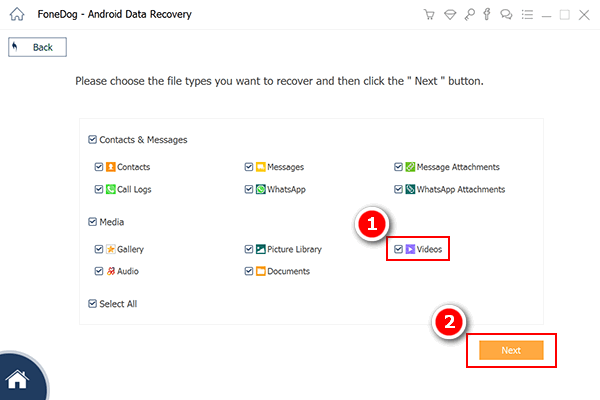
اختر ملف فيديو للمسح الضوئي - الخطوة 3
لن يبدأ FoneDog Android Data Recovery في المسح من خلال جهازك ، وخاصة المساحة الافتراضية. نتيجة لذلك ، قد يستغرق الأمر بعض الوقت وننصح بشدة بعدم فصل جهازك في أي وقت أثناء عملية المسح إلا عند الانتهاء.
خلاف ذلك ، قد تواجه بعض الأخطاء أو البيانات التالفة ولا تريد التعامل معها مرة أخرى. في غضون ذلك ، يرجى السماح لها بالانتهاء والمتابعة بعد ذلك.
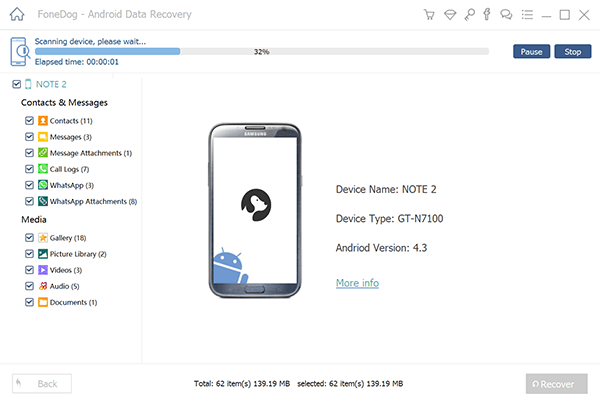
مسح مقاطع الفيديو المحذوفة - الخطوة 4
بعد عملية المسح ، سيتم نقلك إلى نافذة جديدة حيث يمكنك تصفح البيانات التي تم العثور عليها. بافتراض أنك اخترت أكثر من مجرد "مقاطع فيديو" في الخطوة 4 ، يمكنك استعراضها كلها. في الوقت الحالي ، دعنا نركز على قسم "مقاطع الفيديو".
اختر من خلال تحديد البيانات التي تم العثور عليها ، وحدد مربعات الاختيار المقابلة ، واختر المجلد الموجود على الكمبيوتر أو الكمبيوتر المحمول الذي تريد وضع الملفات التي تم إنقاذها ، ثم اضغط على "استعادة"للانتقال إلى الخطوة الأخيرة. قم بإجراء عملية قطع الاتصال وانتهى الأمر.
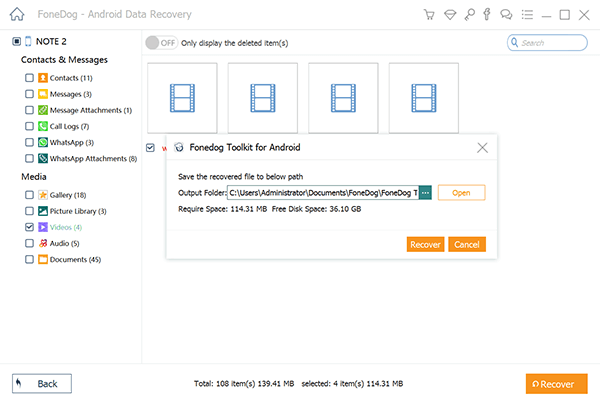
الناس اقرأ أيضاكيفية استرداد جهات الاتصال المفقودة من Androidكيفية عرض الرسائل النصية المحذوفة مجانًا على Android
ملاحظة:
مرة أخرى ، قد تستغرق العملية بضع ثوانٍ أو بضع دقائق ، لذا يرجى التأكد من أن لديك عمر بطارية كافٍ وإلا سيتم فصل Samsung Note 8 في منتصف العملية وكما ذكرنا ، لا تريد تجربة الأخطاء ذكر مسبقا.
من الناحية المثالية ، يجب أن يوفر الاحتفاظ بجهازك بالقرب من 100٪ عمر البطارية اللازم ، ولكن ما لا يقل عن 20٪ هو أقل عمر للبطارية ننصح به لهذه العملية.
وهذه هي الطريقة التي يمكنك بها استعادة مقاطع الفيديو باستخدام FoneDog Android Data Recovery. من الجيد أن نتذكر أن FoneDog Android Data Recovery يمكنه أيضًا العمل مع أكثر من 6000 جهاز يعمل بنظام Android ويمكنه استرداد أكثر من مجرد مقاطع فيديو أيضًا.
اترك تعليقا
تعليق
مقالات ساخنة
/
مثير للانتباهممل
/
بسيطصعبة
:شكرا لك! إليك اختياراتك
Excellent
:تقييم 4.7 / 5 (مرتكز على 108 التقييمات)